Συγγραφέας:
Virginia Floyd
Ημερομηνία Δημιουργίας:
13 Αύγουστος 2021
Ημερομηνία Ενημέρωσης:
1 Ιούλιος 2024

Περιεχόμενο
Αυτό το άρθρο περιγράφει τον τρόπο αλλαγής ονόματος χρήστη και οργανισμού μετά την εγκατάσταση των Windows XP Home / Professional. Αυτό το εγχειρίδιο δημοσιεύεται μόνο για ενημερωτικούς σκοπούς. Το κατά πόσον είναι νόμιμο να πραγματοποιήσετε τις περιγραφείσες ενέργειες, συγκεκριμένα στην περίπτωσή σας, το καθορίζετε μόνοι σας. Πρώτα απ 'όλα, δώστε προσοχή στην ενότητα "Προειδοποιήσεις", ειδικά εάν δεν έχετε εργαστεί προηγουμένως με τον Επεξεργαστή Μητρώου.
Βήματα
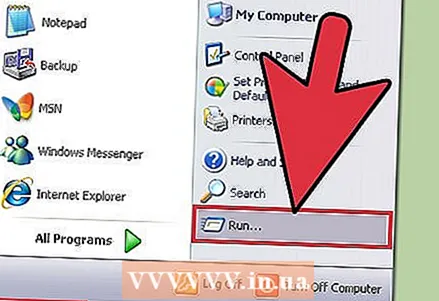 1 Κάντε κλικ στο κουμπί Έναρξη και καλέστε τη γραμμή "Εκτέλεση".
1 Κάντε κλικ στο κουμπί Έναρξη και καλέστε τη γραμμή "Εκτέλεση".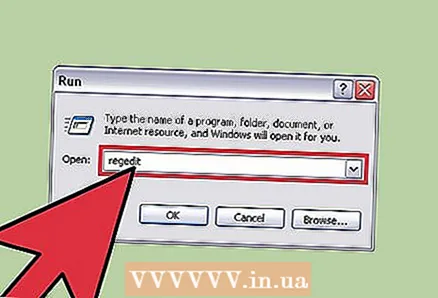 2 Πληκτρολογήστε την εντολή "Regedit" (χωρίς εισαγωγικά) στη γραμμή. Θα εμφανιστεί το παράθυρο του Επεξεργαστή Μητρώου (δείτε παραπάνω).
2 Πληκτρολογήστε την εντολή "Regedit" (χωρίς εισαγωγικά) στη γραμμή. Θα εμφανιστεί το παράθυρο του Επεξεργαστή Μητρώου (δείτε παραπάνω). 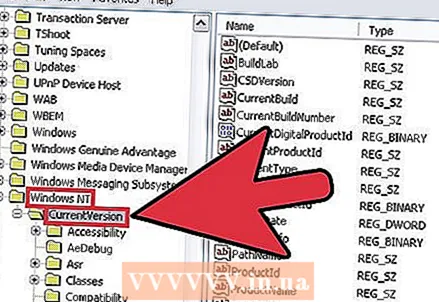 3 Βρείτε την ακόλουθη ενότητα:HKEY_LOCAL_MACHINE SOFTWARE Microsoft Windows NT CurrentVersion κάνοντας κλικ στα σύμβολα συν (ή τρίγωνα) στις επικεφαλίδες των κλάδων μητρώου.
3 Βρείτε την ακόλουθη ενότητα:HKEY_LOCAL_MACHINE SOFTWARE Microsoft Windows NT CurrentVersion κάνοντας κλικ στα σύμβολα συν (ή τρίγωνα) στις επικεφαλίδες των κλάδων μητρώου. 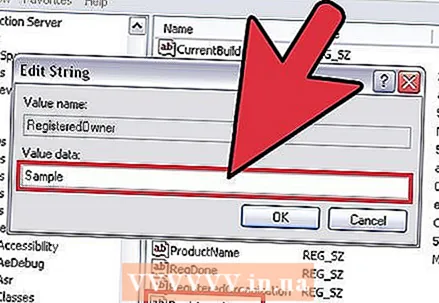 4 Για να αλλάξετε το όνομα χρήστη σας:
4 Για να αλλάξετε το όνομα χρήστη σας:- Στο δεξιό παράθυρο, κάντε διπλό κλικ στη γραμμή "RegisteredOwner". Στη γραμμή Τιμή, πληκτρολογήστε το όνομα που θέλετε και, στη συνέχεια
- κάντε κλικ στο OK.
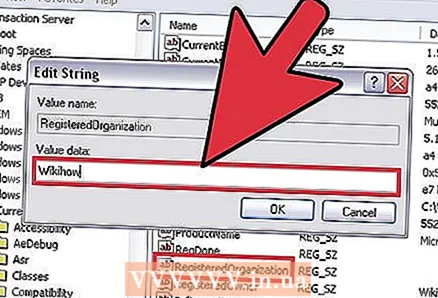 5 Για να αλλάξετε τις πληροφορίες του οργανισμού σας:
5 Για να αλλάξετε τις πληροφορίες του οργανισμού σας:- Στο δεξιό πλαίσιο, κάντε διπλό κλικ στη γραμμή "RegisteredOrganization". Στη γραμμή Τιμή, πληκτρολογήστε το όνομα που θέλετε και, στη συνέχεια
- κάντε κλικ στο OK.
Συμβουλές
- * Οι χρήστες μας αναφέρουν ότι, με ορισμένες προσθήκες, η παραπάνω μέθοδος λειτουργεί για Windows 7. Πρέπει επιπλέον να εκτελέσετε τα ακόλουθα βήματα:
- Στο κλειδί μητρώου "CurrentVersion", μετακινηθείτε προς τα κάτω στη γραμμή "Winlogon". Ανοίξτε το κάνοντας κλικ στο εικονίδιο στα αριστερά του ονόματος της γραμμής. Κάντε κύλιση προς τα κάτω στον κλάδο μητρώου "DefaultUserName". Κάντε διπλό κλικ σε αυτήν τη γραμμή και πληκτρολογήστε το όνομα που θέλετε και, στη συνέχεια, κάντε κλικ στο OK.
Προειδοποιήσεις
- Η πραγματοποίηση αλλαγών στο μητρώο των Windows είναι εξαιρετικά ανασφαλής. Ποτέ Μην διαγράφετε ή τροποποιείτε τυχόν συμβολοσειρές ή τιμές μητρώου, εκτός εάν είστε σίγουροι για τι ακριβώς ευθύνονται. Οποιεσδήποτε αλλαγές στο μητρώο μπορεί να επηρεάσουν την κανονική εκκίνηση του υπολογιστή ή να οδηγήσουν σε πλήρη αποτυχία του συστήματος. Εάν δεν είστε προχωρημένος χρήστης, συνιστάται απλώς να επανεγκαταστήσετε το λειτουργικό σας σύστημα αντί να προσπαθήσετε να τροποποιήσετε το μητρώο.
- Η αδειοδότηση λογισμικού είναι μια αρκετά περίπλοκη διαδικασία από νομική άποψη, η οποία διαφέρει για διαφορετικούς τύπους συσκευών. Εάν μια διαδικασία λειτουργεί για έναν υπολογιστή, αυτό δεν σημαίνει ότι λειτουργεί για έναν άλλο. Υπάρχει ένας τύπος μη μεταβιβάσιμων αδειών, ειδικά για υπολογιστές που αγοράζονται για κρατικές υπηρεσίες και μη κερδοσκοπικούς οργανισμούς. Είναι γενικά αντίθετο με το νόμο η προσαρμογή ή η χρήση τέτοιων αδειών για προσωπική χρήση.



